
Papier blokuje się w Staple Finisher-AG/Booklet Finisher-AG
 |
Potwierdzenie przed rozpoczęciem pracyZamknij wszelkie otwarte pokrywy. |
Wewnątrz górnej pokrywy
Lokalizacje zaciętego papieru są oznaczone numerami, takimi jak A1 lub A2, tak jak pokazano na rysunku poniżej.
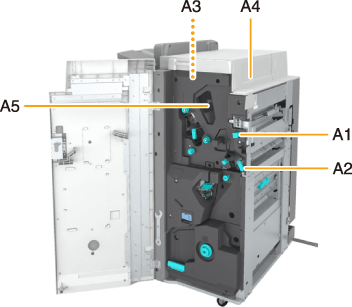
 |
Jeżeli Document Insertion Unit-R jest dołączony do modułu wykańczania, część modułu wstawiania dokumentów może blokować moduł wykańczania podczas procedury usuwania zablokowanego papieru. Przed usuwaniem zablokowanego papieru z modułu wykańczania, należy podnieść moduł wstawiania dokumentów. |
1
Otwórz przednią pokrywę modułu wykańczania.

2
Jeśli zamontowany jest moduł Puncher Unit-BT lub Puncher Unit-BU, naciśnij przycisk (A1) do oporu.
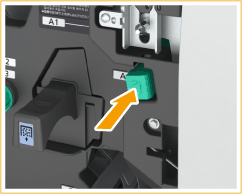
3
Otwórz prowadnicę (A2).
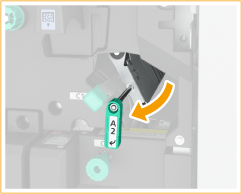
4
Jeśli papier jest zakleszczony, delikatnie pociągnij go w kierunku wskazanym przez strzałkę.
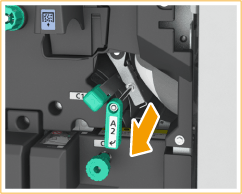
5
Zamknij prowadnicę (A2).
6
Jeżeli Document Insertion Unit-R jest dołączony do modułu wykańczania, otwórz moduł wstawiania dokumentów.
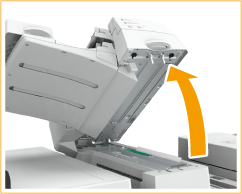
7
Sprawdź, czy papier zaciął się w górnej pokrywie (A3).
 | Otwórz pokrywę górną (A3). |
 | Jeśli papier jest zakleszczony, delikatnie pociągnij go w kierunku wskazanym przez strzałkę. 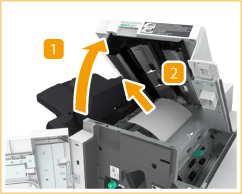 |
8
Otwórz prowadnicę (A4).

9
Sprawdź, czy papier jest zakleszczony.
 | Jeśli papier jest zakleszczony, delikatnie pociągnij go w kierunku wskazanym przez strzałkę. 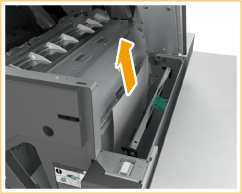 |
 | Zamknij prowadnicę (A4). |
10
Zamknij pokrywę górną (A3).
Po zamknięciu pokrywy górnej modułu wykańczania, dociśnij ją w miejscach oznaczonych odpowiednimi etykietami, upewniając się, że została zamknięta w sposób prawidłowy.
11
Jeśli papier jest zacięty w prowadnicy A5 (znajdującej się zacienionym obszarze), delikatnie wyciągnij go w kierunku wskazanym przez strzałkę.
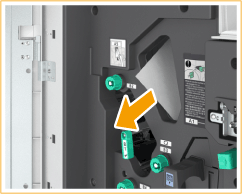
12
Zamknąć przednią pokrywę modułu wykańczania.
Należy w dalszym ciągu postępować zgodnie z instrukcjami na ekranie, aby wznowić przerwaną operację lub kontynuować usuwanie zacięć papieru.
Wewnątrz przedniej pokrywy
Lokalizacje zaciętego papieru są oznaczone numerami, takimi jak B1 lub B2, tak jak pokazano na rysunku poniżej.
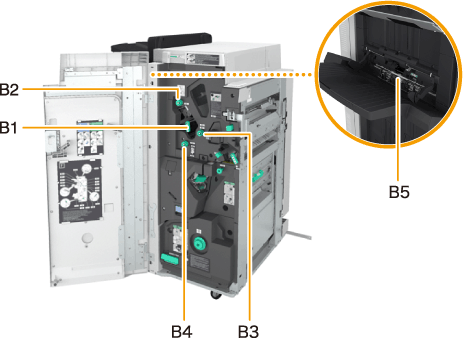
1
Otwórz przednią pokrywę modułu wykańczania.

2
Otwórz prowadnicę (B1).
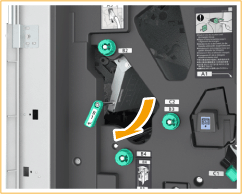
3
Obróć pokrętło (B2) i sprawdź, czy papier jest zacięty.
 | Obróć pokrętło (B2). |
 | Jeśli papier jest zakleszczony, delikatnie pociągnij go w kierunku wskazanym przez strzałkę. 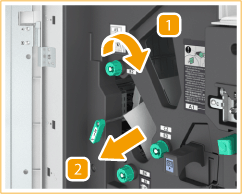 |
4
Zamknij prowadnicę (B1).
5
Obróć pokrętła (B3, B4) i sprawdź, czy papier jest zacięty.
 | Obróć pokrętło (B3) w kierunku wskazanym przez strzałkę. Jeśli papier jest zacięty, zostaje podany otworu wyjściowego. |
 | Obróć pokrętło (B4) w kierunku wskazanym przez strzałkę. Jeśli papier jest zacięty, zostaje podany otworu wyjściowego. 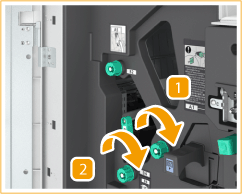 |
6
Podnieś prowadnicę B5 (znajdującą się w otworze dolnego wyjścia papieru) i delikatnie wyciągnij zacięty papier w kierunku wskazanym przez strzałkę.
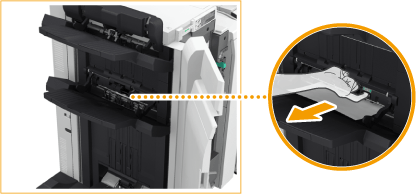

Gdy doszło do zacięcia długiego arkusza papieru
Jeśli długi arkusz papieru jest zacięty w obszarze wyprowadzania tacy górnej (taca A), delikatnie wyciągnij go wzdłuż tej tacy.
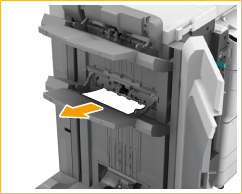
Po wyciągnięciu zaciętego papieru, może zostać wyświetlony ekran z poleceniem otwarcia pokrywy przedniej urządzenia wykańczającego lub modułu składania papieru. Aby go wyłączyć, należy otworzyć i zamknąć odpowiednią pokrywę przednią.
7
Zamknąć przednią pokrywę modułu wykańczania.
Należy w dalszym ciągu postępować zgodnie z instrukcjami na ekranie, aby wznowić przerwaną operację lub kontynuować usuwanie zacięć papieru.
Zespół głowicy zszywania zeszytowego Booklet Finisher-AG
Lokalizacje zaciętego papieru są oznaczone numerami, takimi jak C1 lub C2, tak jak pokazano na rysunku poniżej.
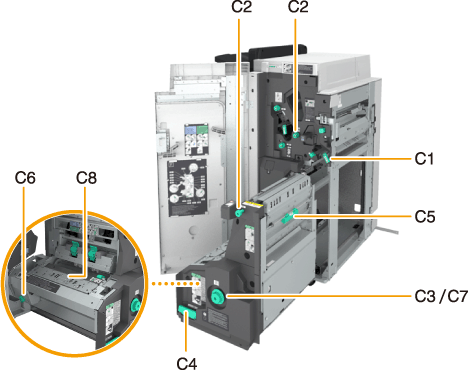
1
Otwórz przednią pokrywę modułu wykańczania.

2
Otwórz prowadnicę (C1).
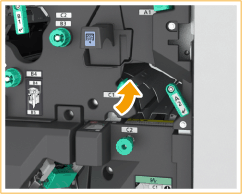
3
Przekręć pokrętło i sprawdź, czy papier jest zakleszczony.
 | Obróć górne pokrętło (C2) w kierunku wskazanym przez strzałkę. Jeśli papier jest zacięty, zostanie podany do prowadnicy (C1). |
 | Obróć dolne pokrętło (C2) w kierunku wskazanym przez strzałkę. Jeśli papier jest zacięty, zostanie podany do prowadnicy (C1). 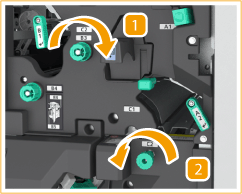 |
4
Usuń zacięty papier z prowadnicy C1, delikatnie ciągnąc go w kierunku wskazanym przez strzałkę.
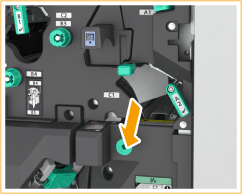
5
Zamknij prowadnicę (C1).
6
Naciskając pokrętło (C3), obróć je zgodnie z kierunkiem strzałki, aż kontrolka ( ) zgaśnie.
) zgaśnie.
 ) zgaśnie.
) zgaśnie.Procedura ta jest niezbędna jedynie wtedy, gdy kontrolka świeci się.
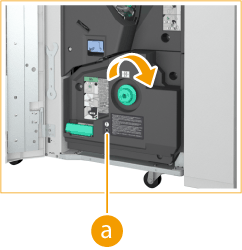
Obracanie pokrętła (C3) powoduje podawanie zaciętego papieru do prowadnicy tacy na broszury.
Jeżeli Booklet Trimmer-G jest podłączony, obrót pokrętła spowoduje podawanie zablokowanego papieru do taśmy podawania Booklet Trimmer-G.
7
Jeśli na przenośniku tacy broszur znajduje się zakleszczony papier, należy go usunąć.

8
Wysuń zespół do zszywania na środku (C4).

9
Sprawdź, czy papier zakleszczył się w module zszywania zeszytowego.
 | Otwórz prawą pokrywę zespołu zszywania zeszytowego (C5). |
 | Jeśli papier jest zakleszczony, delikatnie pociągnij go w kierunku wskazanym przez strzałkę. 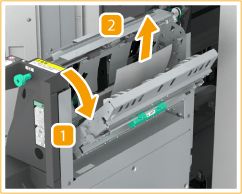 |
 | Zamknij prawą pokrywę zespołu zszywania (C5). |
10
Sprawdź, czy moduł dociskania jest w odpowiedniej pozycji.
Jeśli moduł dociskania nie jest w odpowiedniej pozycji, obróć pokrętło (C6), tak aby maksymalnie wsunąć moduł.
Zespół dociskowy służy do tworzenia czystych zagięć w środku papieru w celu utworzenie broszury. Jeśli zespół dociskowy nie znajduje się we właściwej pozycji, papier do zszycia nie będzie podawany na tackę dla broszur.
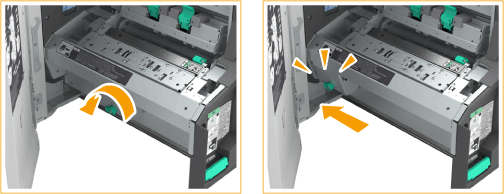
11
Sprawdź, czy papier zakleszczył się w obszarze odbioru modułu zszywania zeszytowego.
 | Naciskając pokrętło (C7), obróć je zgodnie z kierunkiem strzałki, aż kontrolka (  ) zgaśnie. ) zgaśnie. |
 | Jeśli papier jest zacięty w obszarze odbioru modułu zszywania zeszytowego, delikatnie wyciągnij go w kierunku wskazanym przez strzałkę. 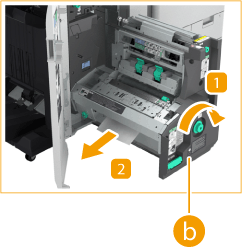 |
12
Otwórz prowadnicę (C8) i sprawdź, czy nie ma tam zaciętego papieru.
Jeśli papier jest zacięty, otwórz prowadnicę C8 i delikatnie wyciągnij papier w kierunku wskazanym przez strzałkę.

13
Zamknij prowadnicę (C8).
14
Naciśnij na moduł zszywania zeszytowego i zamknij przednią pokrywę modułu wykańczania.
Należy w dalszym ciągu postępować zgodnie z instrukcjami na ekranie, aby wznowić przerwaną operację lub kontynuować usuwanie zacięć papieru.